나선형 계단 오브젝트를 사용하면 공전의 반경 및 수를 지정하며 세로보, 중앙 폴 등을 지정할 수 있습니다.
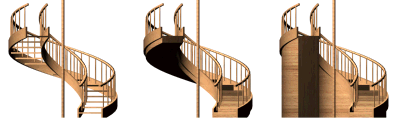
나선형 계단 유형: 열림, 닫힘 및 상자 모양
나선형 계단은 센터 주위를 감쌉니다.
계단에 재질을 사용하려면 계단 및 재질을 참조하십시오.
절차
나선형 계단을 생성하려면:
- 아무 뷰포트에서 계단의 시작점을 클릭한 다음 드래그하여 원하는 반경을 지정합니다.
- 마우스 버튼을 놓고 커서를 위, 아래로 움직여 전체 상승을 지정한 다음 종료를 클릭합니다.
- 매개변수 롤아웃에서 옵션으로 계단을 조정한다.
인터페이스
매개변수 롤아웃
형상 생성 그룹

- 측판
-
계단 디딤판 끝을 따라 측판을 만듭니다. 측판의 깊이, 폭, 간격띄우기 및 바닥으로부터 거리를 수정하려면 측판 롤아웃을 참조하십시오.
- 캐리지
-
디딤판 아래에 계단의 측판 사이의 지지력을 강화하거나 층계를 지지하는 경사진 톱니 모양의 지지대를 만듭니다. 캐리지 부분, 말 또는 질긴 끝 으로 이를 확인할 수도 있습니다. 매개변수를 수정하려면 캐리지 롤아웃을 참조하십시오.
- 중심 기둥
-
나선의 중앙에 폴을 생성합니다. 폴의 매개변수를 수정하려면 중심 기둥 롤아웃을 참조하십시오.
- 핸드레일
-
내부 및 외부 핸드 핸드레일을 생성합니다. 레일링의 높이, 간격띄우기, 세그먼트 수 및 반지름을 수정하려면 레일링 롤아웃을 참조하십시오.
- 레일 경로
-
계단에 레일링을 설치하는 데 사용할 수 있는 내부 및 외부 경로를 생성합니다. 통로를 만드는 방법에 대한 내용은 계단을 참조하십시오.
레이아웃 그룹
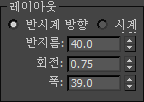
- CCW
-
나선형 계단이 계단의 오른쪽 계단층이 되도록 합니다.
- CW
-
나선형 계단이 계단의 왼쪽 계단층이 되도록 합니다.
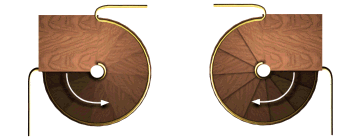
왼쪽: CCW(시계반대 방향) 오른쪽 나선형 계단입니다. 화살표는 “위”를 표시합니다.
오른쪽: CW(시계 방향) 왼쪽 나선형 계단입니다. 화살표는 “위”를 표시합니다.
- 반지름
-
나선의 반경 크기를 제어합니다.
- 회전
-
나선의 회전 수를 제어합니다.
- 폭
-
나선형 계단의 폭을 제어합니다.
단계 그룹
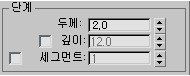
- 두께
-
층계의 두께를 제어합니다.
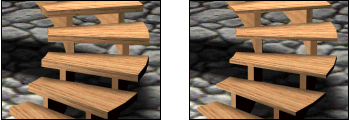
두 계단 사이 층계의 두께 차이입니다.
- 깊이
-
층계의 깊이를 제어합니다.
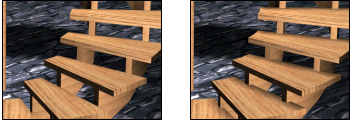
두 계단 사이 층계의 깊이 차이입니다.
- 세그먼트
-
3ds Max에서 층계 구성에 사용하는 세그먼트 수를 제어합니다.
- 매핑 좌표 생성
-
계단에 기본 매핑 좌표를 적용합니다.
주: 표시된 뷰포트가 와이어프레임나 경계 상자 표시 이외의 값으로 설정된 경우 뷰포트에 맵 표시가 설정된 맵을 포함하는 재질을 적용하는 모든 원형에 대해 매핑 좌표 생성이 설정됩니다. 모든 뷰포트가 와이어프레임이나 경계 상자로 설정된 경우 3ds Max는 렌더 시간에 매핑된 재질을 포함하는 원형에 대해 매핑 좌표 생성을 설정합니다. - 실제 맵 크기
-
오브젝트에 적용되는 텍스처 매핑된 재질에 사용할 배율 조정 방법을 제어합니다. 배율 조정 값은 적용된 재질의 좌표 롤아웃에 있는 실제 배율 사용 설정을 통해 제어됩니다. 기본값=해제.
중심 기둥 롤아웃
이들 컨트롤은 매개변수 롤아웃  형상 생성 그룹에서 중심 기둥을 켤 경우에만 사용할 수 있습니다.
형상 생성 그룹에서 중심 기둥을 켤 경우에만 사용할 수 있습니다.
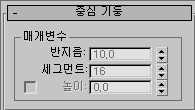
- 반지름
-
중심 기둥의 반경 크기를 제어합니다.
- 세그먼트
-
중심 기둥의 세그먼트 수를 제어합니다. 더 높은 값이 더 부드러운 폴을 표시합니다.
- 높이
-
스피너로 중심 기둥의 높이를 제어합니다. 높이를 켜면 계단과 상관없이 폴의 높이를 조정할 수 있습니다. 높이를 끄면 스피너를 사용할 수 없으며 폴의 맨 위가 암시된 마지막 수직판의 맨 위에 잠깁니다. 일반적으로 이 수직판은 랜딩의 패시어에 연결됩니다.
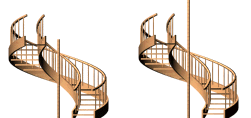
왼쪽: 내포된 마지막 수직널의 맨 위로 잠겨진 중심 기둥입니다 (높이가 꺼짐).
오른쪽: 지정한 높이로 조정된 중심 기둥입니다 (높이가 켜짐).